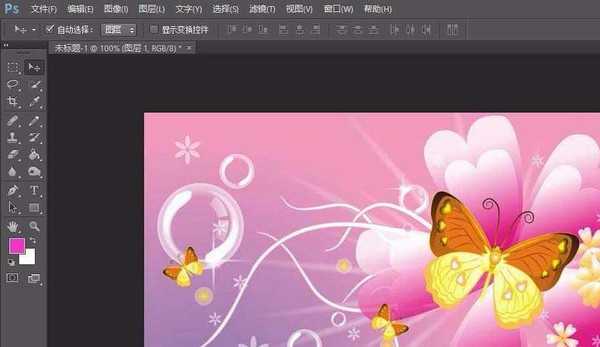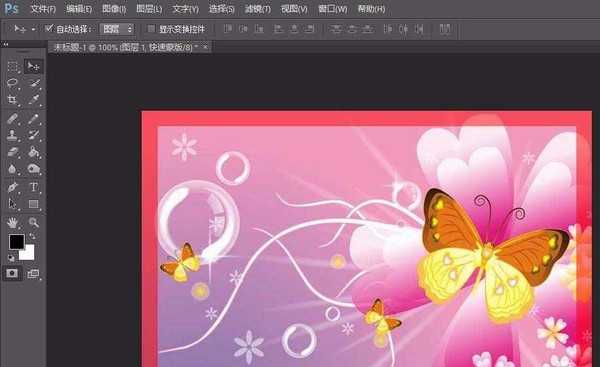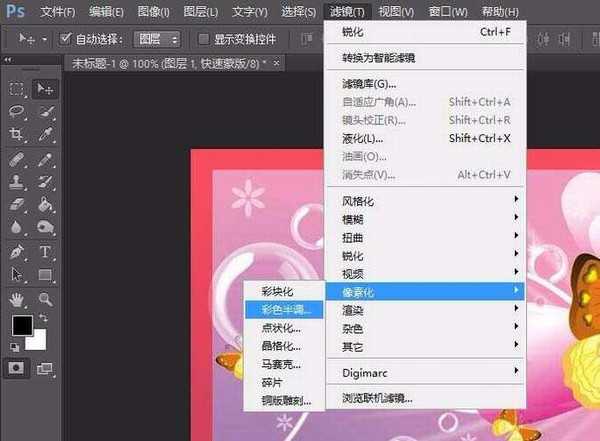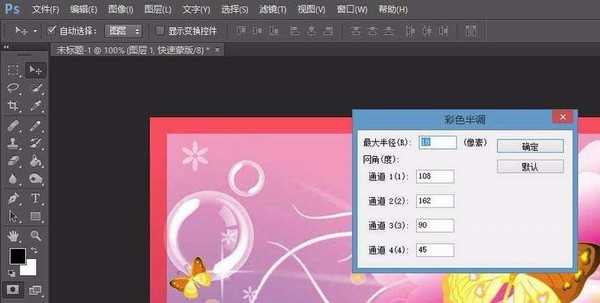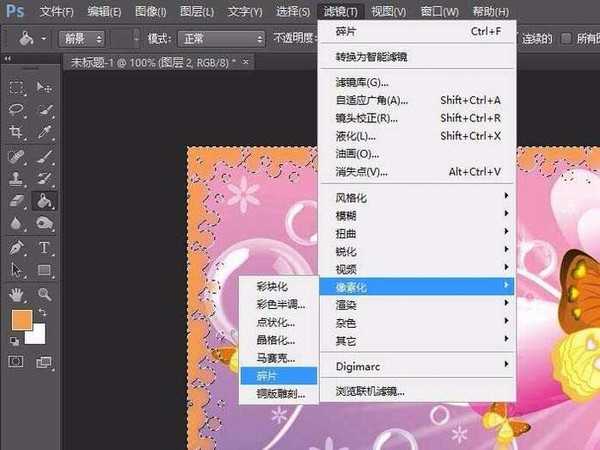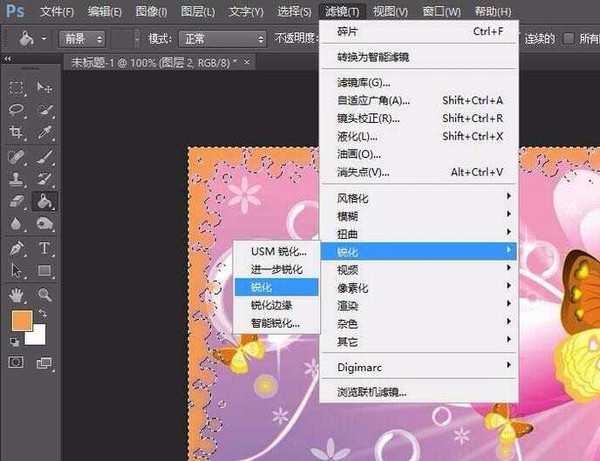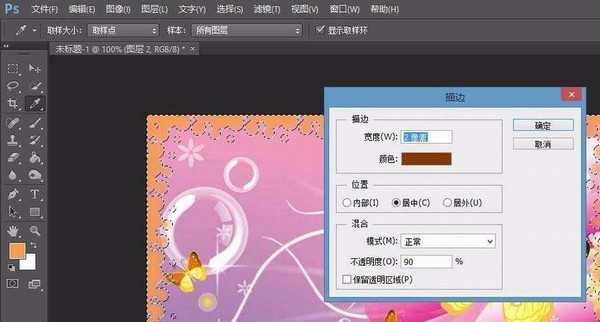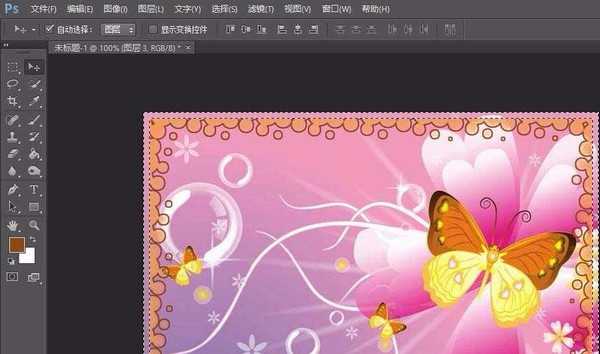ps怎么给图片添加漂亮的花纹?
(编辑:jimmy 日期: 2026/1/12 浏览:3 次 )
很多照片都要加些边框来修饰,那么ps怎么做花纹边框呢,下面小编就来演示一遍。
- 软件名称:
- Adobe Photoshop 8.0 中文完整绿色版
- 软件大小:
- 150.1MB
- 更新时间:
- 2015-11-04立即下载
1、新建文档,拖入一张图片。
2、用矩形选取工具选取一块区域
3、按q键切换到快速蒙板
4、滤镜——像素化——彩色半调,参数如图2
5、按q键退出快速蒙版,并用ctrl+shift+i反选
6、新建图层2
7、选用油漆桶工具,在选取内填充需要的颜色
8、滤镜——像素化——碎片(2-3次)
9、滤镜——像素化——锐化(1-2次)
10、编辑——描边,参数如图2
11、ctrl+d取消选框,选取另一个矩形区
12、反选,删除,新建图层3
13、填充颜色,滤镜——扭曲——波纹,调整不透明度和填充
14、一个漂亮的边框就做好了
相关具体:
PS怎么给花瓶添加花纹?
ps怎么给自拍照P漂亮的玫瑰花纹身?
PS中怎么使用矩形选框工具设计边框?
下一篇:ps怎么是做一个砂石岩洞的效果?